Publicitate
Dețineți un telefon Windows sau un dispozitiv Android; esti fericit. Dar apoi te ia nevoia și te hotărăști să cumperi în sfârșit un iPad (sau ai primit-o cadou 6 motive pentru a-ți cumpăra prietenei tale un iPadÎn urmă cu puțin peste 3 ani, iubitul meu (împreună cu familia) mi-a cumpărat un iPad. A fost - și încă este (îl folosesc până astăzi) - un iPad de primă generație, iar... Citeste mai mult ). Sau veștile vin de sus – compania ta a cumpărat o mulțime de iPhone-uri și tu primești unul.
Cum îți vei primi datele de pe Android sau Windows Phone pe dispozitivul tău iOS?
Obțineți contactele dvs. Android pe iPhone
Datorită protocolului CardDAV, vă puteți migra cu ușurință contactele de pe Android pe iPhone. Pe dispozitivul Apple, deschideți Setări > Mail, Contacte, Calendare > Adăugați cont... și selectați Google pentru a vă introduce contul Gmail. De aici, introduceți numele de utilizator și parola din contul Google pe care îl utilizați cu dispozitivul Android.
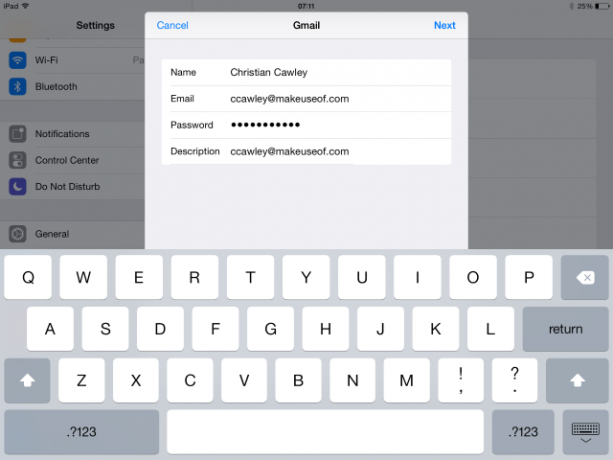
(Dacă sunteți pe un dispozitiv mai vechi și nu utilizați iOS 8, utilizați
Adăugați cont > Altele opțiune, selectând Adăugați un cont CardDAVși introduceți acreditările dvs. Gmail; va trebui, de asemenea, să introduceți Server la fel de google.com.)Terminați atingând Următorul, apoi asigurați-vă că Contacte este setat sa Pe. Odată ce ați făcut acest lucru, contactele dvs. vor fi descărcate pe dispozitivul dvs. iOS și veți descoperi în curând că toată lumea este disponibilă pentru a apela, trimite mesaje și trimite e-mail.
Migrarea contactelor de pe Windows Phone pe iPhone
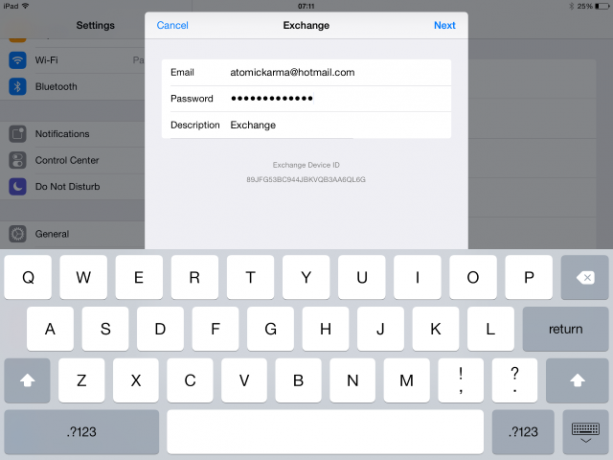
Transferul contactelor de pe Windows Phone pe iPhone este foarte simplu. Prima modalitate, și posibil cea mai ușoară, este deschiderea Setări > Mail, Contact, Calendare > Adăugați cont... și selectați Microsoft Exchange. Aici, introduceți acreditările contului dvs. Windows, aceleași pe care le utilizați cu Windows Phone. În câmpul Server, introduceți m.hotmail.com și apoi atingeți Următorul, asigurând Contacte sunt Pe.
Câteva momente mai târziu, datele ar trebui să fie transferate.
Copierea datelor și media pe iPhone
Dacă aveți date care trebuie copiate de pe Windows Phone, cea mai bună opțiune este să utilizați Aplicația OneDrive pentru iPhone. Ca OneDrive (cunoscut anterior ca SkyDrive Facebook WhatsApp, SkyDrive OneDrive, Yahoo Siri, Apple Tesla [Tech News Digest]Facebook cumpără WhatsApp, FCC răspunde la pierderea „neutralității rețelei”, SkyDrive devine OneDrive, Yahoo vrea propriul său Siri, Apple este interesat de Tesla, iar Samsung batjocorește Apple în cel mai recent set de televiziune reclame. Citeste mai mult ) este deja încorporat în Windows Phone 8.1, tot ce trebuie să faceți este să instalați aplicația, să vă conectați cu Acreditările Microsoft, decideți ce doriți să sincronizați și așteptați ca datele să se descarce pe dvs iPhone.
Dacă preferați să utilizați Dropbox, instalați pur și simplu Aplicația Dropbox pentru iPhone - la urma urmei, este unul dintre aplicații obligatorii pentru iPhone Dropbox - Una dintre aplicațiile obligatorii dacă dețineți un iPhoneDe când am mers în partea întunecată la începutul acestui an pentru a-mi lua cookie-urile și a cumpăra un iPhone, o aplicație a fost complet neprețuită pentru mine - Dropbox. De fapt, aș merge... Citeste mai mult .

În mod similar, pentru a transfera datele și fișierele media de pe Android pe iPhone, utilizați Google Drive sau Dropbox (sau oricare ar fi aplicația dvs. preferată de stocare în cloud pe Android - atâta timp cât este disponibilă și pe iPhone).
Dacă utilizarea stocării în cloud nu funcționează, utilizați iCloud. Conectat la contul Apple pe care l-ați creat când v-ați configurat iPhone-ul, iCloud este un sistem de stocare în cloud, cum ar fi Dropbox, Google Drive sau Microsoft OneDrive și, la fel ca aceste servicii, există și o aplicație desktop pentru Windows și Mac OS X pe care o puteți utiliza conjuncţie. Pe lângă fotografii, muzică și documente, iCloud sincronizează și datele de contact între dispozitivele dvs.

Va trebui să rulați iOS 8 (avem 10 motive pentru care iOS 8 este aici: 10 motive pentru a-l instala imediatDacă dețineți un iPhone, iPad sau iPod Touch, veți dori să îl actualizați la iOS 8 cât mai curând posibil. Iata de ce. Citeste mai mult ) atât de deschis Setări > General > Actualizare software pentru a vă asigura că iPhone-ul sau iPad-ul este actualizat și, când se termină, vizitați Setări > iCloud, unde ar trebui să introduceți ID-ul Apple. După aceasta, instalați aplicația iCloud Drive, așa cum este explicat în ghidul nostru pentru accesarea iCloud de pe orice dispozitiv Cum să accesați și să gestionați fișierele iCloud Drive de pe orice dispozitiviCloud Drive este un instrument util, dar accesarea fișierelor dvs. poate fi puțin confuză, deoarece experiența de stocare în cloud a Apple diferă cu adevărat în funcție de platforma sau dispozitivul dvs. Citeste mai mult .
Folosit împreună cu Aplicația desktop Windows Phone Configurarea unui nou Windows Phone 8 pentru sincronizarea cu Windows Citeste mai mult (este disponibilă și o versiune pentru Mac OS X), vă puteți sincroniza cu ușurință datele Windows Phone prin PC sau Mac cu iCloud. Pur și simplu instalați versiunea aplicației de sincronizare desktop Windows Phone care se potrivește cu sistemul dvs. de operare, conectați dispozitivul Windows Phone și sincronizați datele de pe smartphone cu computerul dvs.
Când acest lucru este finalizat, fișierele și datele dvs. media ar trebui să fie disponibile în curând pe iPhone sau iPad.
Nu uitați cartela SIM!
Dacă nu aveți prea multe persoane de contact (sau prea multe detalii pentru fiecare!), puteți evita orice problemă de migrare salvând agenda pe cartela SIM.
În Android, faceți acest lucru deschizând Contacte > Meniu > Export pe SIM. Cu toate acestea, această opțiune nu este disponibilă în Lollipop, așa că veți avea nevoie de un instrument terță parte pentru a vă exporta contactele pe SIM-ul dispozitivului.
Pentru utilizatorii Windows Phone, vă puteți salva contactele pe SIM prin Setări > Persoane > Export pe SIM.
Când veniți să introduceți cartela SIM în iPhone, va trebui să importați datele de contact. Faceți acest lucru deschizând Setări > Mail, Contacte, Calendare > Import Contacte SIM.
Rețineți că sloturile pentru cartela SIM pot diferi. Dacă acesta este cazul, atunci nu veți putea copia contacte de pe un telefon pe altul folosind această metodă. Nu încercați să introduceți o cartelă SIM care nu este proiectată pentru iPhone - este și mai greu să faceți un mini SIM de pe un card standard decât a fost faceți un micro SIM Secretul pentru a-ți face propria cartelă Micro SIMOdată cu apariția iPad-ului, micro SIM-urile au devenit obișnuite pentru oricine dorește să se conecteze la internetul mobil de pe o tabletă. Tot mai multe telefoane mobile folosesc, de asemenea, aceste cipuri... Citeste mai mult .)
Avertisment: Nu vă puteți transfera aplicațiile
Migrarea contactelor a fost relativ ușoară; transferul media pe dispozitivul iOS poate dura mai mult, deși iCloud vă poate ajuta. Dar cum rămâne cu aplicațiile?

Ei bine, nu este o veste bună. Mai simplu, nu există nicio modalitate de a vă transfera aplicațiile de la o platformă la alta. Înainte de a migra de la Windows Phone sau Android la iPhone, ar trebui să vă petreceți timp să cercetați dacă există aplicații vitale de care nu vă puteți lipsi pe noua platformă.
În cele mai multe cazuri vor fi, dar nu întotdeauna. Rețineți că va trebui să plătiți din nou pentru orice aplicații și jocuri care nu sunt gratuite, acesta este prețul schimbării ecosistemelor. Majoritatea serviciilor majore au aplicații mobile echivalente pe o varietate de platforme, în special iOS, care vede adesea aplicații noi înainte de Android sau Windows Phone.
Ai migrat: ce este diferit?
În timp ce ecosistemele mobile sunt în mare parte aceleași în ceea ce privește oferirea aceluiași tip de aplicații de bază (e-mail, browser de internet, calendar, calculator, magazin de aplicații și așa mai departe) veți descoperi că trecerea la iOS aduce o anumită reajustare a modului în care procedați lucruri. De exemplu, aplicația Apple Mail nu face push Gmail, ci se bazează pe metoda standard POP3 de trimitere și primire în inbox (dar iOS aplicația Gmail va rezolva asta). Din fericire însă, în timp ce organizarea ecranelor diferă, în general, tranziția poate fi foarte rapidă de la Android sau Windows Phone la iOS.
În ciuda diferențelor dintre platforme, este destul de simplu să comutați între ele. Chiar dacă nu ești atât de mulțumit de schimbare (poate impusă de angajator), vei avea totuși avantajul de a încerca iOS fără să plătești pentru el; dacă este într-adevăr atât de rău (nu este!), de ce să nu-ți păstrezi telefonul vechi pentru uz personal?
Ai trecut de la Android sau Windows Phone la iPhone? Cum a decurs migrarea datelor? Ești mai mulțumit de iPhone? Spune-ne în comentarii.
Christian Cawley este editor adjunct pentru securitate, Linux, bricolaj, programare și explicații tehnice. De asemenea, produce Podcastul cu adevărat util și are o experiență vastă în suport pentru desktop și software. Un colaborator al revistei Linux Format, Christian este un chinuitor al Raspberry Pi, iubitor de Lego și fan al jocurilor retro.
